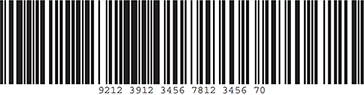Anpassung des Barcodes
Die Funktion XMPBarcode kann optional einen dritten Parameter besitzen, der weitere Anpassungen des Barcodes angibt. Dieser Parameter kann beispielsweise hinzugefügt werden, um die Farbe des Barcodes festzulegen. Bei eindimensionalen Barcodes kann man damit die Modulbreite (Zeilenbreite) festlegen.
Folgende Optionen können für alle Barcodes mit dem dritten Parameter gesteuert werden:
-
Parameter Module Width: richtet die Modulbreite für eindimensionale Barcodes ein.
-
Parameter Barcode Width: bestimmt die Reduzierung der Strichbreite.
-
Parameter Height: richtet die Barcodehöhe für eindimensionale Barcodes ein.
-
Parameter CodePage: bestimmt die Codeseite, mit der die Barcode-Zeichenkette in der gewählten Barcode-Symbologie kodiert werden soll.
-
Parameter BinaryString: Damit wird die Eingabe als Strom binärer Daten behandelt, der von CodePage nicht beeinträchtigt wird.
-
Parameter Color: damit wird Ihr Barcode individualisiert, indem für Barcodetext, Barcodebild und Hintergrund des Barcodebilds verschiedene Farben festgelegt werden.
-
Parameter HideReadableText: damit wird der Teil des von Menschen lesbaren Texts in eindimensionalen Barcodes verborgen.
-
Parameter FontSize: Bestimmt die Schriftgröße des von Menschen lesbaren Texts in eindimensionalen Barcodes.
-
Checksum: damit wird die Option Prüfsumme aktiviert oder deaktiviert.
-
EscapeSequences: damit wird die Verschlüsselung von Escape-Zeichen in die Barcode-Zeichenketteneingabe aktiviert.
So fügen Sie einen dritten Parameter hinzu:
-
Fügen Sie ein Komma (,) nach Ihrem kodierten Text ein.
-
Fügen Sie einen QLingo-Zeichenkettenparameter hinzu: Anführungszeichen (‘’) um den Namen des dritten Parameters (zum Beispiel ModuleWidth) und seinen individualisierten Wert herum.
-
Wenn Sie mehrere Optionen kombinieren möchten, trennen Sie diese mit einem Semikolon (;).
Beispiel 1
XMPBarcode("Code128", "01234567", "ModuleWidth=508")
In diesem Beispiel wird der dritte Parameter dazu verwendet, die Modulbreite für einen Code-128-Barcode einzurichten. Schlüssel (ModuleWidth) und Wert (508) des Parameters sind durch das Gleichheitszeichen (=) getrennt und von Anführungszeichen (‘’) umgeben.
Beispiel 2
XMPBarcode("Code128", "01234567", "ModuleWidth=508;Color=rgb(255,0,0)")
Dieses Beispiel richtet zusätzlich zu seiner Modulbreite die Farbe des Barcodes ein.
Beachten Sie, wie die Option ModuleWidth von der Option Color durch ein Semikolon (;) getrennt ist. Die Anführungszeichen (‘’) umgeben den gesamten Ausdruck des dritten Parameters.
Parameter ModuleWidth
Die Modulbreite ist die Breite des kleinsten Barcode-Elements. Sie wird in der Einheit Tausendstelmillimeter (1/1000 mm) angegeben. Standardmäßig ist die Modulbreite auf 0,254 mm festgelegt.
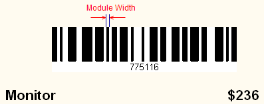
Beispiel:XMPBarcode("Code128", "1234567890", "ModuleWidth=508")
Parameter Barcode Width
Konfiguriert die Strichbreitenreduzierung (Pixel-Shaving) in der angegebenen Einheit.
Bestimmt die Reduzierung der Strichbreite. Die Breite eines Strichs im Barcode wird um den eingegebenen Wert in der eingegebenen Einheit reduziert. Diese Eigenschaft ist beim Drucken mit Tintenstrahldruckern nützlich: Auf solchen Druckern erscheinen die Striche breiter als konfiguriert, weil die Tinte etwas verrinnt. Diesen Effekt kann man durch die Reduzierung der Strichbreite auf einen geeigneten Wert kompensieren (auch "Pixel Shaving" genannt). Sie müssen ein wenig experimentieren, um die geeigneten Einstellungen zu finden, weil dieser Effekt vom Drucker, dem verwendeten Papier und der Tinte abhängt. Die gedruckte Modulbreite entspricht der theoretisch optimalen Modulbreite reduziert um den Reduktionswert.
Beispiel:XMPBarcode("Code128", "1234567890", "WidthReduction=0.1") wobei 0.1 der Reduktionsgröße in mm entspricht.
Parameter Height
Der Parameter Height gibt die Höhe des Barcodes in Einheiten von einem Millimeter an. Wenn dieser Parameter nicht verwendet wird, wird die Standardhöhe gewählt.
Beispiel:XMPBarcode("Code128“, "1234567890", "Height=20")
Parameter CodePage
Möglicherweise möchten Sie die Codeseite des Barcodes steuern. Eine Codeseite definiert, wie Textzeichen verschlüsselt werden. Die Standard-Codeseite für alle Barcodesymbologien ist UTF-8. Mit dem Parameter CodePage können Sie eine andere Codeseite festlegen.
Hinweise:
-
Wenn Ihre Eingabedaten Zeichen enthalten, die nicht Teil der standardmäßigen Codeseite, gehen diese Zeichen verloren (sie erscheinen nicht im Barcode).
-
Falls die Codeseite nicht jene ist, die Ihr Barcode erwartet, erscheint die falsche Information (andere Zeichen) im Barcode.
Mögliche Werte sind:
-
Default—UTF-8
-
Local—die Codeseite, die in den Rechneroptionen Region und Sprache eingestellt ist.
-
Windows1252
-
ISO8859-1
-
ASCIIExtended437
-
UTF8
-
Korean949
-
ShiftJIS932
-
SimplifiedChinese936
-
TraditionalChinese950
-
ANSICyrillic1251
-
KOI8-R20866
Das folgende Beispiel zeigt, wie man die Codeseite für einen QR-Code auf ShiftJIS932 festlegt:
XMPBarcode("QRCode", ''http:www.xmpie.com/udirect'', "CodePage=ShiftJIS932")
Parameter BinaryString
Sie können die Funktion XMPBarcode anweisen, die Eingabezeichenkette unverändert zu kodieren. Dazu verwenden Sie den Parameter BinaryString. Dies ist praktisch, wenn Sie binäre Zeichen kodieren möchten, die sich nicht als Text darstellen lassen.
Sie können den Parameter BinaryString des Barcodes individualisieren, indem Sie ihn auf einen der folgenden Werte festlegen:
-
false: behandelt die Eingabe als Textzeichenkette.
-
true: behandelt die Eingabe als Strom binärer Daten.
-
hex: behandelt die Eingabe als Strom binärer Daten, die in Form von hexadezimalen Zahlen dargestellt sind. Jedes Zeichenpaar steht für ein einzelnes Byte.
Beispiel: XMPBarcode(“Code128”,”02DC”,”BinaryString=hex")
In diesem Beispiel kodiert die Barcodefunktion das Zeichen FNC1, das sich nicht als Text darstellen lässt, für einen Code-128-Barcode.
Parameter Color
Sie können Ihren Barcode durch das Hinzufügen von Farbe individualisieren. Es können unterschiedliche Farben für den Barcodetext, das Barcodebild und den Hintergrund des Barcodebilds festgelegt werden.
Folgende Parameter ermöglichen Ihnen die Individualisierung der Farben:
-
Farbe: Kontrolliert das Barcode-Bild
-
BackgroundColor: steuert den Hintergrund des Bilds
-
FontColor: steuert den Text des Barcodes, wenn Text verwendet wird
Jeder der Farbparameter kann einen CMYK- oder RGB-Farbwert haben. Der Parameter BackgroundColor kann außerdem auf transparent eingestellt werden. Das hierfür notwendige Schlüsselwort lautet „none“: (BackgroundColor=none). PDF- und PDF/VT- Ausgabeformate unterstützen die Barcode-Option Transparenter Hintergrund.
Die Farbwerte können Sie mit verschiedenen Syntaxen beschreiben. Folgendes Beispiel liefert die RGB-Farbe mit einem Bereich von 0 bis 255.
Beispiel: XMPBarcode(“Code128”,”123”,”Color=rgb(0,255,0)")
rgb(0,255,0) bedeutet den Wert 0 für Rot, den Wert 255 für Grün und den Wert 0 für Blau, woraus sich für den Barcode eine grüne Farbe ergibt.
Die vollständige Liste der Formatierungsoptionen lautet:
#RRGGBB: hexadezimale Paare für die Farbe RGB. Die Werte liegen zwischen 0 und FF. Beispielsweise ist #00FF00 Grün.
#CCMMYYKK: hexadezimale Paare für die Farbe CMYK. Die Werte liegen zwischen 0 und FF. Beispielsweise ist #00FF0000 Magenta.
rgb(R%,G%,B%): prozentualer Farbanteil von Rot, Grün und Blau. Die Werte liegen zwischen 0 % und 100 %. Beispielsweise ist rgb(0%,100%,0%) Grün.
cmyk(C%,M%,Y%,K%): prozentualer Farbanteil von Türkis, Purpur, Gelb und Schwarz. Die Werte liegen zwischen 0 % und 100 %. Beispielsweise ist cmyk(0%,100%,0%,0%) Magenta.
rgb(R,G,B): Dezimalwert der Farben Rot, Grün und Blau. Die Werte liegen zwischen 0 und 255. Beispielsweise ist rgb(0,255,0) Grün.
cmyk(C,M,Y,K): Dezimalwert der Farben Türkis, Purpur, Gelb und Schwarz. Die Werte liegen zwischen 0 und 255. Beispielsweise ist cmyk(0,255,0,0) Magenta.
Beispiel: QR-Code mit einem Farbparameter
XMPBarcode("QRCode", "http://www.xmpie.com", "Color=rgb(100%,0%,0%);")

Beispiel: QR-Code mit dem Farb- und Hintergrundfarbparameter
XMPBarcode("QRCode", "http://www.xmpie.com", "Color=cmyk(100%,0%,100%,0%);BackgroundColor=cmyk(0%,0%,100%,0%);")

Sonderfarben
Barcodes können auch mithilfe von Sonderfarben gezeichnet werden.
Der Sonderfarbename verwendet den folgenden Befehl: „SpotColor=<string>”, BackgroundSpotColor oder FontSpotColor.
Jeder dieser Parameter besitzt einen eigenen zwingenden Parameter:
-
SpotColorhängt von Color ab
-
BackgroundSpotColor hängt von BackgroundColor ab
-
FontSpotColor hängt von FontColor ab
Beachten Sie, dass nur CMYK-Werte als Sonderfarben verwendet werden können.
Beispiel: QR-Code mit Sonderfarben
XMPBarcode("QRCode", "www.xmpie.com", "Color=cmyk(40.05%, 47.93%, 76.67%, 17.04%);BackgroundColor=cmyk(100%,0,0,0); SpotColor = PANTONE 872 C")
Hinweise:
-
Sonderfarben basieren auf Farbwerten, die zuerst definiert werden.
-
Diese Funktion steht nur für PDF- und PDF/VT-Ausgabeformate zur Verfügung.
-
Das Feature funktioniert für alle auf InDesign basierenden Arbeitsabläufe in uProduce. Für XLIM funktioniert das Feature, wenn uProduce InDesign-Server installiert hat (was die Konfiguration der uProduce XLIM Edition betrifft, wird dieses Feature nicht unterstützt).
Parameter HideReadableText
Damit wird der Teil des von Menschen lesbaren Texts in eindimensionalen Barcodes verborgen.
Beispiel:XMPBarcode("Code128", "1234567890", "HideReadableText=true")
Die unterstützten Werte sind:
true– von Menschen lesbaren Text verbergen
false– von Menschen lesbaren Text zeigen
Parameter FontSize
Bestimmt die Schriftgröße des von Menschen lesbaren Texts.
Beispiel:XMPBarcode("Code128", "1234567890", "FontSize=15")
Checksum
Der Parameter Checksum legt fest, ob die Prüfziffer im Barcode angezeigt wird oder nicht. Die Prüfziffer besteht aus einem oder mehreren Zeichen im Barcode und wird für die Durchführung einer mathematischen Überprüfung genutzt, um die Korrektheit der gescannten Daten zu gewährleisten. Prüfziffern sind bei bestimmten Barcodes obligatorisch oder sogar in die Symbologie eingebaut.
Beispiel:XMPBarcode("Code128", "1234567890", "Checksum=1")
1– Prüfziffer berechnen und anzeigen
0– Prüfziffer verbergen (für Barcodes, die automatisch eine Prüfziffer enthalten).
Hinweis: Für den Barcode PDF417 nutzt der Parameter Checksum verschiedene Werte (siehe PDF417).
EscapeSequences
Wenn Sie nicht druckbare oder Sonderzeichen in einem Barcode verwenden möchten, müssen Sie Escape-Sequenzen nutzen. Eine Escape-Sequenz beginnt immer mit einem Backslash (‘\’) gefolgt von der Sequenz selbst.
Die unterstützten Werte sind:
-
True – EscapeSequences aktivieren
-
False – EscapeSequences deaktivieren (Standardoption)
Wenn der Parameter ausgelassen wird, ist der Standardwert false.
Beispiel:XMPBarcode("USPSIMPackage", "420123456789\\F9212391234567812345670“, "EscapeSequences=true")
In bestimmten Fällen müssen Sie die Software möglicherweise darauf hinweisen, dass der Barcode zusätzliche Informationen enthält wie beispielsweise Weiterleitungsinformationen.
Das FNC1-Zeichen ist ein unsichtbares Zeichen, das zur Identifizierung und Trennung von Feldern bei Anwendungskennungen mit variabler Länge verwendet wird. Eine Anwendungskennung wird eingesetzt, um die Bedeutung von kodierten Daten zu identifizieren.
Das FNC1-Zeichen kann durch Einfügen von “\\F” in einer Zeichenkette an der benötigten Stelle hinzugefügt werden.
Wenn Sie eine Standard-Barcode-Funktion verwenden, wie:
XMPBarcode("USPSIMPackage", |->[ADOR_name], "")
Sie erhalten folgendes Ergebnis:
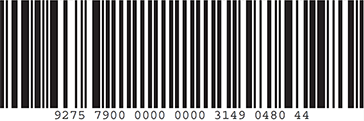
Im folgenden Code wird das FNC1 an Position 13 platziert:
XMPBarcode("USPSIMPackage ", substring(|->[ADOR_name],0,12) & "\\F" & substring(|->[ADOR_name],13,Length(|->[ADOR_name])), " EscapeSequences=true")
Das Ergebnis ist: